Cómo bloquear un canal de YouTube en la televisión — TechCult
Miscelánea / / April 06, 2023
Hay algunos canales y videos que siempre aparecen cada vez que abres YouTube, ya sea en tu teléfono, PC o en un televisor inteligente. Como usuario tienes derecho a elegir qué tipo de contenido quieres ver en YouTube y que aparezca en la página de inicio. Puede bloquear o eliminar un determinado canal de YouTube que considere inapropiado para usted. Este artículo lo guiará sobre cómo bloquear un canal de YouTube en la TV, en su PC y en su teléfono inteligente Android. También aprenderá cómo bloquear los canales de YouTube para que no aparezcan en la página de inicio.
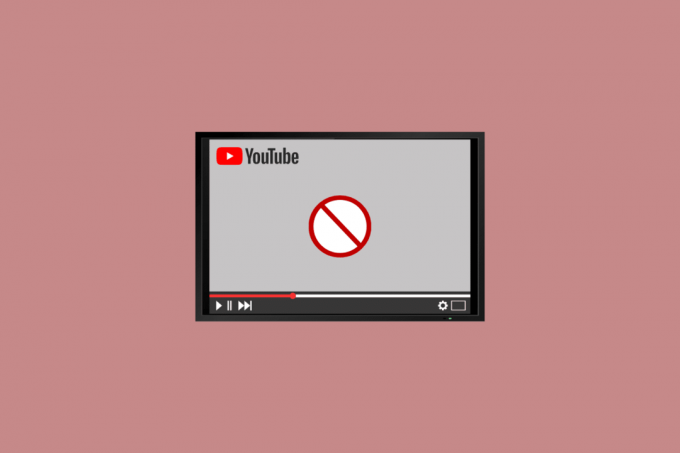
Tabla de contenido
- Cómo bloquear un canal de YouTube en la televisión
- Cómo bloquear los canales de YouTube para que no aparezcan
- ¿Cómo bloquear canales de YouTube en Smart TV?
- ¿Cómo eliminar un canal de YouTube de las sugerencias sin bloquearlo?
Cómo bloquear un canal de YouTube en la televisión
Si también te molestan los canales que no ves y los géneros que no te interesan, este artículo es para ti. Aquí descubrirá cómo puede deshacerse del contenido aburrido con solo unos pocos pasos sencillos. Por lo tanto, asegúrese de leer hasta el final.
Cómo bloquear los canales de YouTube para que no aparezcan
Ciertamente, no desea que algunos canales de YouTube ocupen su página de inicio, hay algunos canales que no desea ver nunca, o no quiere que sus hijos vean, debido a cualquier motivo posible, como contenido clickbait, contenido inapropiado para adultos o cualquier otro. Aquí hemos dado los pasos para eliminar los canales que siguen apareciendo en su feed de inicio en el navegador web, así como en la aplicación de YouTube. Siga los pasos mencionados a continuación:
Método 1: bloquear el canal de YouTube en el navegador de YouTube
Este método es para aquellos usuarios que usan la página web de YouTube en sus computadoras portátiles para la transmisión en línea de contenido de entretenimiento de creadores de todo el mundo.
1. ir a la principal YouTube sitio web en su navegador web.
2. Clickea en el icono de canal del video que desea eliminar.

3. A continuación, vaya a la ACERCA DE sección.
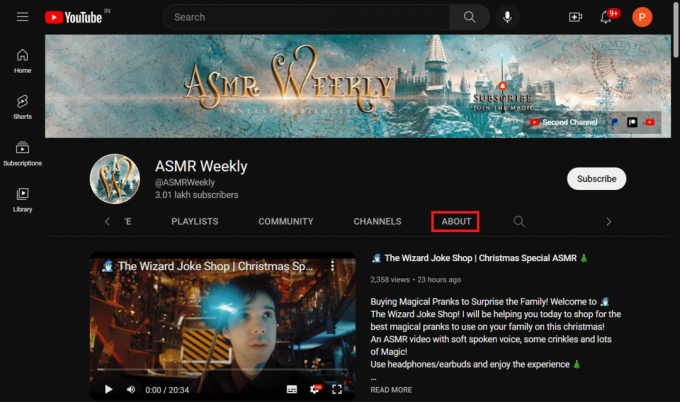
4. Ahora, haga clic en el icono de la bandera bajo la Estadísticas sección.

5. Seleccionar Bloquear usuario del menú desplegable.
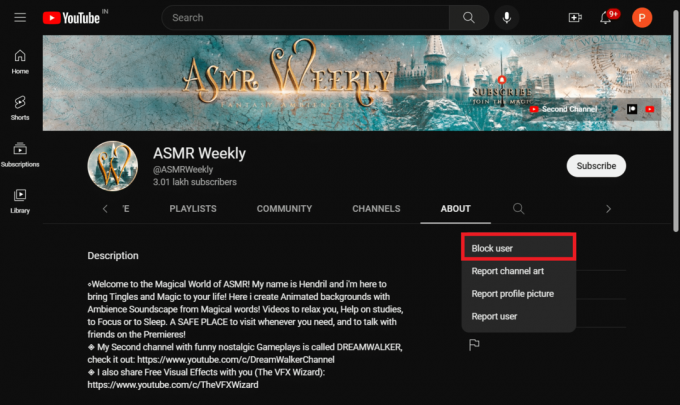
6. Finalmente, haga clic en Entregar para bloquear el canal de YouTube.
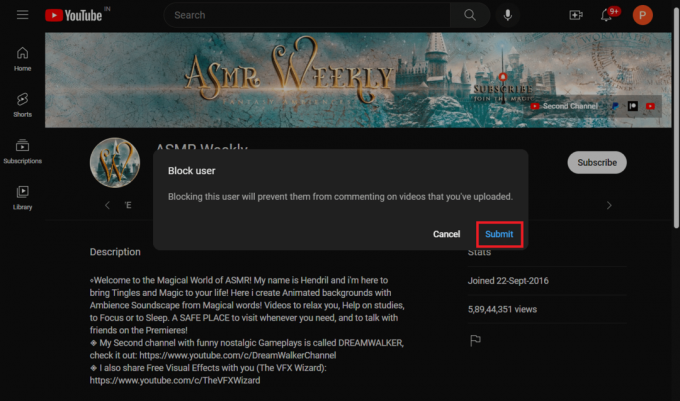
Método 2: bloquear el canal de YouTube en la aplicación de YouTube
Si usa la aplicación de YouTube en lugar de la versión del navegador en línea, estos son los pasos que debe seguir:
1. Abre el YouTube aplicación en tu Androide teléfono inteligente
2. Ubique el video y toque en el icono de canal.
3. A continuación, toque en el icono de tres puntos en la esquina superior derecha.
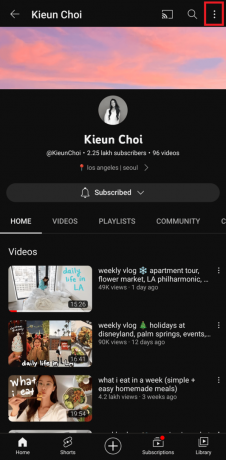
4. Seleccionar Bloquear usuario desde el menú en su pantalla.
5. Finalmente, toca Bloquear para confirmar y bloquear el canal.
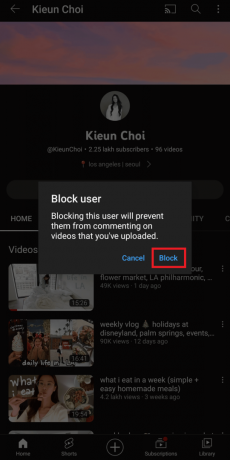
¡Ahí tienes! Ahora sabe cómo bloquear un canal de YouTube para que no aparezca en su teléfono ni en su PC.
Lea también:Cómo cambiar el nombre de tu canal de YouTube
¿Cómo bloquear canales de YouTube en Smart TV?
Avancemos con otro método sobre cómo eliminar los canales de YouTube para que no aparezcan. Si estás viendo videos en YouTube en tu televisor inteligente Android y cada vez que abre YouTube y ciertos canales y sus videos aparecen en su feed, puede ser molesto. Cuando están en sus recomendaciones, incluso si no disfruta de ese canal y su contenido, o puede ser inapropiado, aún aparecen y llenan su página de inicio. Para saber cómo bloquear los canales de YouTube en la televisión inteligente para que no aparezcan y evitar recibir recomendaciones de videos en el futuro, puede seguir los pasos mencionados a continuación en su Android TV:
1. Abierto YouTube en tu televisor inteligente.
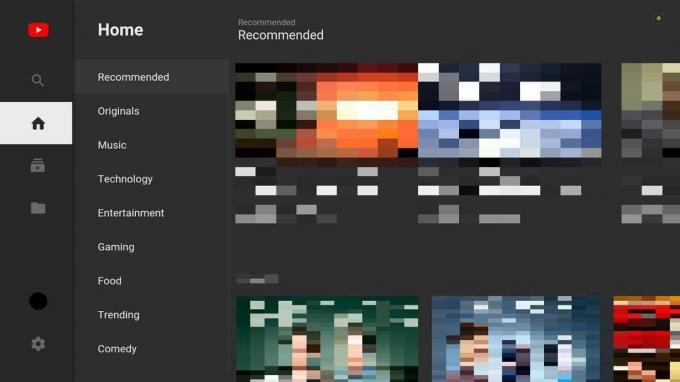
2. Mantenga presionado el botón botón seleccionar en su control remoto durante unos segundos.
3. Seleccionar No interesado del menú desplegable.
4. Por último, seleccione No recomendar canal en Dinos por qué.
Eso es todo, ha eliminado con éxito el video de su página de inicio y, a partir de ahora, el algoritmo de YouTube funcionará para evitar mostrar dichas recomendaciones de video en el futuro.
¿Cómo eliminar un canal de YouTube de las sugerencias sin bloquearlo?
Puede eliminar un canal de YouTube de las sugerencias sin bloquearlo, para hacerlo, siga los pasos que se mencionan a continuación:
1. En tu YouTube página de inicio, busque un video de un canal.
2. Clickea en el tres puntos verticales icono.
3. Luego, haga clic en No recomendar canal.
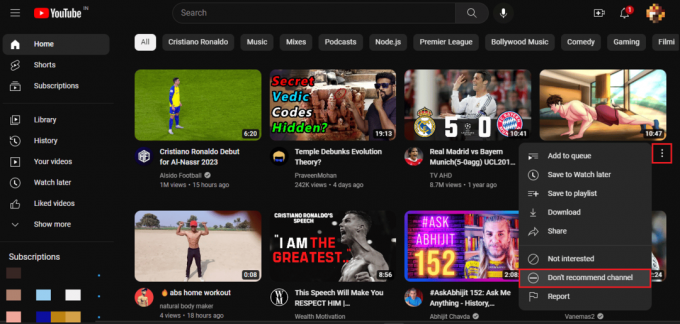
Lea también:¿Desbloquear YouTube cuando está bloqueado en oficinas, escuelas o universidades?
Preguntas frecuentes (FAQ)
Q1. ¿Cómo bloquear canales de YouTube en Android?
Respuesta Puede bloquear canales fácilmente en un Androide dispositivo, y para hacer eso, siga los pasos dados en Método 2.
Q2. ¿Se puede bloquear un canal de YouTube en el navegador Google Chrome?
Respuesta Sí, puede bloquear un canal en el navegador Chrome. Siga los pasos dados en el anterior Método 1 para hacerlo
Q3. ¿Puedes bloquear canales de YouTube sin cuenta?
Respuesta No, no puede bloquear canales sin una cuenta.
Recomendado:
- ¿Qué es VoLTE y los beneficios de usarlo?
- Cómo cambiar el idioma en Disney Plus Roku TV
- Cómo ver videos eliminados de YouTube
- Cómo descargar videos de YouTube en la galería móvil
Por lo tanto, no aparecerán más videos no deseados en su feed de inicio de YouTube. Seguir esta guía seguramente lo ayudó a deshacerse de esos canales con contenido aburrido o inapropiado que aparece cada vez que abre YouTube. has aprendido ahora como bloquear un canal de youtube en la tv, en PC y en su teléfono Android.
Elon es un escritor de tecnología en TechCult. Ha estado escribiendo guías prácticas durante aproximadamente 6 años y ha cubierto muchos temas. Le encanta cubrir temas relacionados con Windows, Android y los últimos trucos y consejos.



